
毎日決まった時間にサーバーの電源がONにできれば、稼働時間を会社の実務時間(朝8:00-夜18:00など)に限定できるので電気代の節約にもなります。
また出勤時間の少し前に自分のデスクのPCが起動していれば、仕事の開始もスムーズになるかと思います。
以下は私が会社で実用している方法です。
■ BIOSの「Auto Power On」機能を使う
しかしBIOSにこの機能がない場合は次の方法になります。
■ 常時稼働サーバーからマジックパケットを送信する
各PCのWake On LAN機能(WOL)を利用して、同一ネットワーク上の1台のサーバーからマジックパケットを送信して起動します。
マジックパケットを送信するソフトは「 MagicSend 」を利用させていただいております。
MagicSend の詳細とWOLの設定方法については、以前書いた以下の記事をご参考に。
遠隔地のパソコンの電源を入れる
このソフトは、コマンドラインからMACアドレスを指定してマジックパケットを送信することができます。
ですので起動したいPCのMACアドレスを調べてバッチを作成し、それをサーバーのタスクスケジューラに登録すればよいのです。
「メモ帳」を開き、次のように記述します
magicsend [MACアドレス]
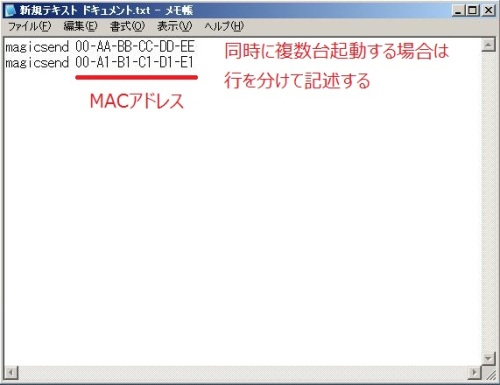
適当に名前をつけ、拡張子を「.bat」にし、MagicSend.exeと同じフォルダに入れる
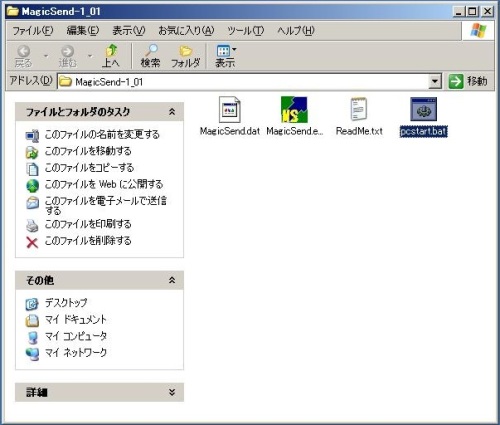
Windowsタスクスケジューラにこのバッチファイルを登録、開始時刻を指定する
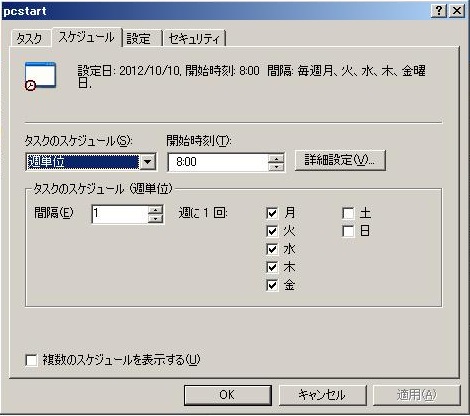
起動するPCがWake On LANに対応していれば、同時に何台でも一度に起動できるのがポイントです。
自動で起動ができたなら次はシャットダウンですが、これも各PCにシャットダウンするバッチを作成し、タスクスケジューラに登録することで実行できます。
それについては以下に書いてありますのでご参考まで。
リモートデスクトップで接続先のPCを再起動させる - バッチファイルを作成
《関連リンク》
WindowsXPで自動的にログオンする方法
-
ScanSnap Cloud の連携先 Dropbox にデー… 2016.04.28 コメント(2)
-
WAVファイルを再生するバッチファイルを作… 2015.09.08 コメント(2)
-
Windows 起動時にファイルサーバー上のネ… 2015.09.07
PR
Category
カテゴリ未分類
(2)自作PC・PCパーツ
(101)PC改造
(38)周辺機器
(77)トラブル解決!
(67)アプリケーション
(56)フリーソフト
(20)Windows10
(4)Windows8
(49)Windows関連
(50)小規模オフィス
(64)Microsoft Office 関連
(49)Webサーバ
(5)パソコン
(59)DTV
(6)AKIBA情報
(19)製品情報
(43)Firefox
(14)クラウド
(29)モバイル
(29)スマートフォン・携帯
(25)Android
(2)iPhone・iPad
(32)画像処理
(10)動画編集
(6)AV機器
(25)デジカメ
(81)撮影日記
(52)家電
(10)旅行など
(12)雑記
(66)男の酒菜
(12)その他
(48)Keyword Search
Free Space

シャープ お茶メーカー「ヘルシオお茶プレッソ」 TE-TS56V-G <グリーン系>【送料無料】
価格:19,780円(税込、送料込)

ショップ・オブ・ザ・イヤー2年連続受賞 | カメラのキタムラ |【あす楽】 ソニー Distagon T* F...
価格:196,245円(税込、送料込)

【送料無料】【在庫あり】【16時までのご注文完了で当日出荷可能!】ヤマハ YSP-1600-B(ブラッ...
価格:64,260円(税込、送料込)

ルンバ史上最高の清掃力を誇るフラッグシップモデル※この商品は2015年10月10日頃より順次発送...
価格:135,000円(税込、送料込)

新製品 SAMSUNG MZ-75E2T0B/IT 2TB 2.5インチタイプ SSD 850EVOシリーズ
価格:99,800円(税込、送料込)

【新品・送料無料!延長保証受付中】VAIO VAIO Z Canvas VJZ12A9AAF1SVAIO Z Canvas VJZ12A9AAF1S
価格:326,100円(税込、送料込)

摩耗・劣化のない新品互換トナー 1年保証 平日14時迄当日出荷 対応機種:LBP-3980/3970/3950/39...
価格:4,480円(税込、送料込)
Freepage List
Calendar



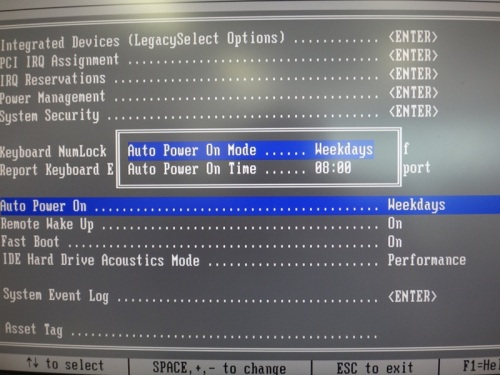






![ソニー FE 24-70mm F2.8 GM [SEL2470GM] 《4月発売予定》](https://hbb.afl.rakuten.co.jp/hgb/?pc=http%3a%2f%2fthumbnail.image.rakuten.co.jp%2f%400_mall%2femedama%2fcabinet%2fmc119%2f59977.jpg%3f_ex%3d128x128&m=http%3a%2f%2fthumbnail.image.rakuten.co.jp%2f%400_mall%2femedama%2fcabinet%2fmc119%2f59977.jpg%3f_ex%3d80x80)
![ソニー FE 85mm F1.4 GM [SEL85F14GM] 《4月発売予定》](https://hbb.afl.rakuten.co.jp/hgb/?pc=http%3a%2f%2fthumbnail.image.rakuten.co.jp%2f%400_mall%2femedama%2fcabinet%2fmc119%2f59979.jpg%3f_ex%3d128x128&m=http%3a%2f%2fthumbnail.image.rakuten.co.jp%2f%400_mall%2femedama%2fcabinet%2fmc119%2f59979.jpg%3f_ex%3d80x80)



![【送料無料】ソニー【ハイレゾ音源対応】Bluetooth対応[ノイズキャンセリング][マイク付…](https://hbb.afl.rakuten.co.jp/hgb/?pc=http%3a%2f%2fthumbnail.image.rakuten.co.jp%2f%400_mall%2fdtc%2fcabinet%2f20160212a%2f4548736022393.jpg%3f_ex%3d128x128&m=http%3a%2f%2fthumbnail.image.rakuten.co.jp%2f%400_mall%2fdtc%2fcabinet%2f20160212a%2f4548736022393.jpg%3f_ex%3d80x80)

